1 问题
案例来源于Excel学习交流群一位朋友的提问,手头有很多类似于这样结构的表格:
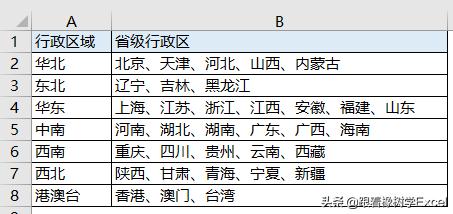
需要将表格数据都转换成这种格式:
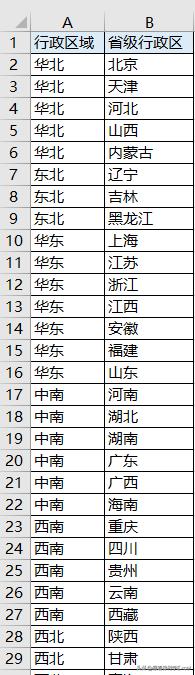
请问有啥简单快捷的方法吗?特别声明,本人计算机小白,Excel只会点点菜单,完成一些简单的操作。

呃,最简单的方法么,当然是交给其他人来做啰!

2 解决方案
不过,本着自己动手丰衣足食的原则,自己会当然是最好的。
这个操作说难不难,关键看是否找到了合适的方法。
用函数解决很难,用Power Query却相当简单(以下简称PQ)。
废话不多说,直接上操作步骤:
Step 1:将源数据加载到PQ
选择源数据或其中的一个单元格,单击【数据】-【自表格/区域】
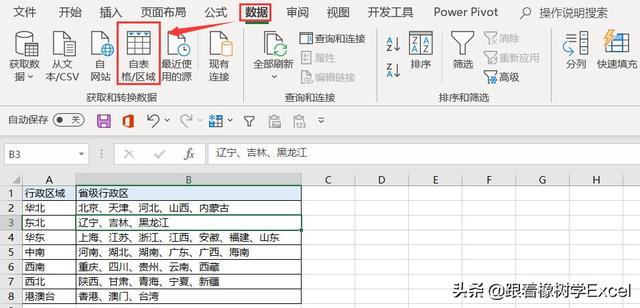
弹出如下对话框,点击【确定】,可将数据加载到PQ
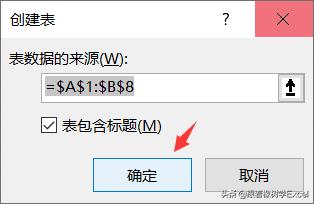
Step 2:利用PQ拆分列
在PQ工作界面,选中要拆分的字段,点击【开始】选项卡下的【拆分列】-【按分隔符】
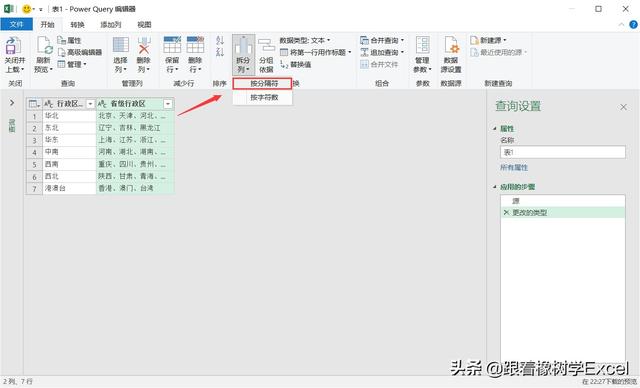
设置相关参数,分隔符输入单元格内容之间的分隔符号,演示案例中是【、】,高级选项点开,勾选【行】,【确定】
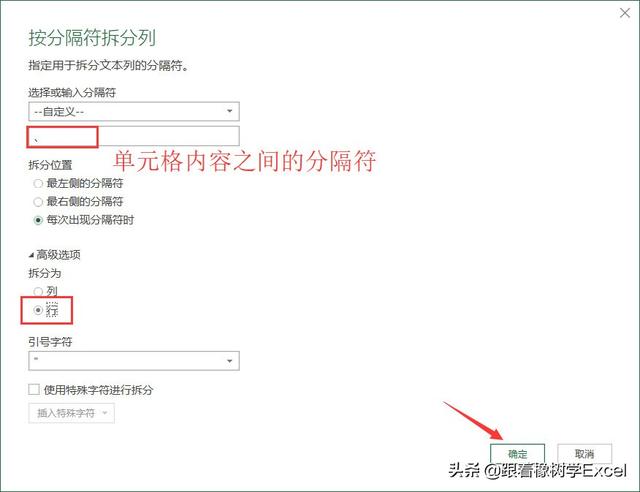
然后可以得到下图的结果
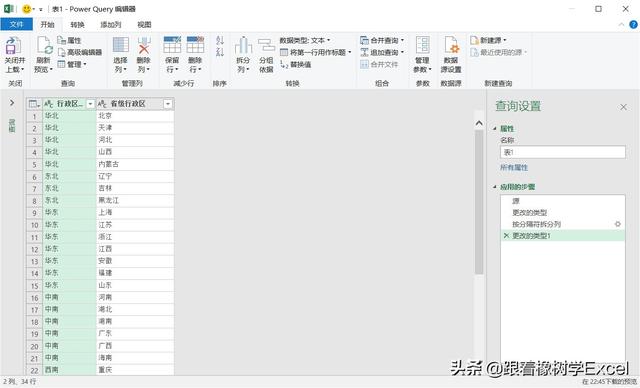
Step 3:将结果输出到工作表
点击【文件】-【关闭并上载】-【关闭并上载至】,可以选择结果存放的位置

比如大象在写演示教材的时候,选择将结果放置于【现有工作表】的E1单元格
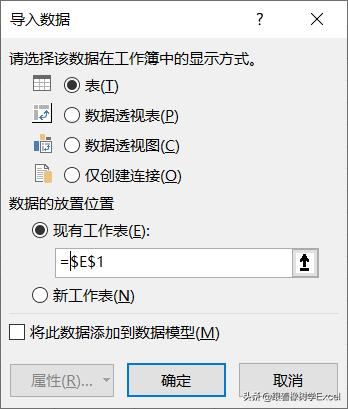
点击【确定】后,结果马上输出到工作表中,整个操作过程下来还不到1分钟
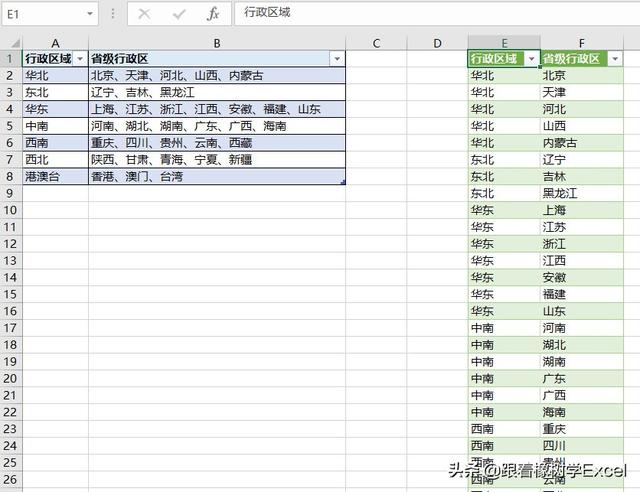
以后源数据有变动,只需要点击下【数据】选项卡下的【刷新】命令,结果就会自动更新,无需额外的操作,是不是很省心?

完整演示动画
完整的操作动画太大无法上传,这里就没办法贴出来了。不过别担心,大象已经将演示课件及动画已上传至云盘,有需要的小伙伴可以私信我,即可获取下载链接。
3 课后总结
子曰“学而不思则罔,思而不学则殆“,课后总结是个好习惯,今天的内容:
将单元格数据按分隔符拆分到行,其实用到了Excel中一个叫做Power Query的加载项。Power Query是专门用来进行数据清洗的工具,以后会再专门学习这个拥有强大功能的工具。
-=End=-





















 799
799











 被折叠的 条评论
为什么被折叠?
被折叠的 条评论
为什么被折叠?








